Download Bynacam : https://www.megaupload.com/?d=DRDPKA0I
Para gravar um vídeo, abra primeiro o programa do Tibia e em seguida o BynaCam. Eis a aparência do BynaCam:
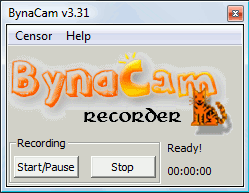
Note que a janela do BynaCam fica sobre todas as outras janelas que você tem abertas, incluindo a do Tibia, mas não se preocupe pois a janela do BynaCam pode ser ocultada a qualquer momento se você clicar no botão X dela. Para fazer a janela aparecer novamente, basta apertar a tecla "Scroll Lock" do teclado.
Para começar a gravar o vídeo, clique no botão "Start/Pause" da janela do BynaCam e então abrirá uma janela para você escolher onde salvar o vídeo e o nome dele:
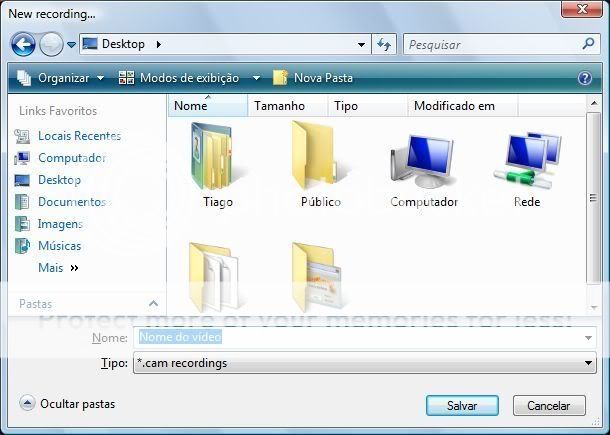
Caso você queira, você pode clicar em "Start/Pause" antes mesmo de entrar no jogo e então o vídeo começará a ser gravado assim que você entrar no jogo. Também é possível entrar no jogo primeiro e só começar a gravar quando você quiser, basta apertar o botão "Start/Pause" quando quiser começar a gravar. Caso você queira pausar a gravação, basta clicar no botão "Start/Pause" da janela do BynaCam ou apertar a tecla "Pause" do seu teclado, e para retomar a gravação é da mesma (clicando em "Start Pause" ou apertando a tecla "Pause").
A gravação pode ser pausada e retomada quantas vezes você quiser, dessa forma você pode gravar apenas as partes mais interessantes de sua aventura deixando de lado as partes monótonas (como por exemplo ficar esperando pelo respawn de algum monstro). Na verdade, você pode até mesmo sair de um dos seus personagens, entrar em outro e continuar a gravação do mesmo vídeo com esse outro personagem! Também até é possível você trocar de personagem sem pausar o vídeo, que ele continuará a ser gravado sem problema.
Quando quiser concluir a gravação do vídeo, clique no botão "Stop" da janela do BynaCam. O seu personagem não será desconectado do jogo quando você fizer isso, e caso você queira é possível começar a gravar um novo vídeo clicando no botão "Start/Stop".
2.1 Escondendo algumas informações
O BynaCam grava tudo o que acontece com você no jogo ou que você diz. Em princípio, quem for assistir ao vídeo vai ver a janela do jogo praticamente como você vê, incluindo informações como as suas conversas particulares no jogo, a sua VIP list, skills e itens. É possível que você não queira que outros vejam essas coisas, mas felizmente o BynaCam tem uma função para impedir a gravação dessas coisas.
Na janela do BynaCam, antes de começar a gravar o vídeo, vá no menu "Censor", que contem uma lista das coisas que você pode impedir o programa de gravar:
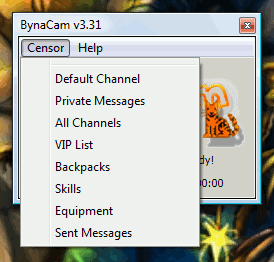
Então basta clicar nas coisas que você não quer que sejam gravadas::
Tudo o que for selecionado não aparecerá no vídeo. Por exemplo, se você escolheu esconder os seus equipamentos e a sua VIP List, quando alguém estiver assistindo ao vídeo não vai aparecer item nenhum nos seus equipamentos e a VIP List estará vazia.
2.2 Assistindo aos vídeos
Infelizmente o BynaCam não oferece no momento a capacidade de assistir aos vídeos gravados por ele. No entanto, os vídeos gravados por ele são compatíveis com o TibiaCam TV Lite (que apesar de não gravar vídeos de Tibia, ele é gratuito e permite assisti-los). O TibiaCam TV Lite pode ser baixado emhttps://www.tibiacam.tv/download/TibiaCamLite-3.0.exe.
Depois que você baixou e instalou o TibiaCam TV Lite, assistir aos vídeos não poderia ser mais fácil: basta abrir os arquivos de vídeo (que estão no formato .cam) que eles serão automaticamente executados no programa do Tibia. Talvez da primeira vez o TibiaCam TV Lite pergunte onde está o programa do Tibia, mas normalmente ele consegue encontrar sozinho o Tibia.
Durante a execução do vídeo, você pode notar uma barra de rolagem:
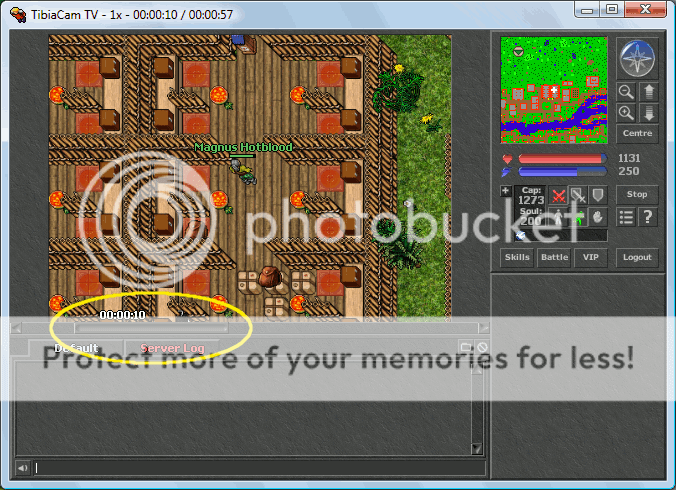
Arrastando ela com o mouse ela você pode facilmente ir para a parte do vídeo que você quiser.
Também existe uma outra forma de ir direto até um certo ponto do vídeo. Para ir até um momento específico do vídeo, digite na janela do vídeo fft horas:minutos e aperte ENTER. Por exemplo, se você digitar fft 1:12 você irá até 1 hora e 12 minutos do vídeo, ou se digitar fft 0:35 você irá para os 35 minutos do vídeo.
Você também pode controlar a execução do vídeo usando os seguintes botões do seu teclado:

